ノーコードでクラウド上のデータとの連携を実現。
詳細はこちら →こんにちは!ドライバー周りのヘルプドキュメントを担当している古川です。
CData Mule Connector for Sybase は、Sybase データをMule アプリケーションに接続し、身近なSQL クエリで読み、書き、更新、削除機能を有効にします。Connector を使用することで、ユーザーはリアルタイムSybase データにアクセスできるMule アプリケーションを簡単に作成できます。また、内部アクセスのためのオンプレミスサーバーへのデプロイや、ダイレクトクラウドアクセスのためのMuleSoft CloudHub へのデプロイが可能になります。
この記事では、CData Mule Connector for Sybase をアプリケーションに組み込み、そのアプリケーションをMuleSoft CloudHub およびオンプレミスサーバーにデプロイする手順を説明します。CData Sybase Connector に加えて、Mule およびAnypoint Studio をインストールする必要があります。
以下のステップは、Sybase Connector をプロジェクトに追加し、接続とコネクタを構成する方法の概要です。
Sybase は、Basic 認証、Kerberos 認証、LDAP 認証などの認証方法をいくつかサポートしています。
次を設定してデータを認証し接続します。User およびPassword を設定してSybaseIQ 認証を使用します。
オプションで、UseSSL をtrue に設定することにより、TLS/SSL で接続を保護できます。
Note: 上記のCData 製品 設定でSAP SQL Anywhere のインスタンスに接続することもできます。
Kerberos 認証を活用するには、次の接続プロパティを使用してそれを有効にすることから始めます。
Kerberos 認証用に設定する必要がある接続プロパティに関しては、Kerberos の使用 情報を参照してください。
以下は接続文字列の例です。
Server=MyServer;Port=MyPort;User=SampleUser;Password=SamplePassword;Database=MyDB;Kerberos=true;KerberosKDC=MyKDC;KerberosRealm=MYREALM.COM;KerberosSPN=server-name
LDAP 認証で接続するには、LDAP 認証メカニズムを使用するようにSybase サーバーサイドを設定する必要があります。
LDAP 用にSybase を設定したら、Basic 認証と同じクレデンシャルを使用して接続できます。
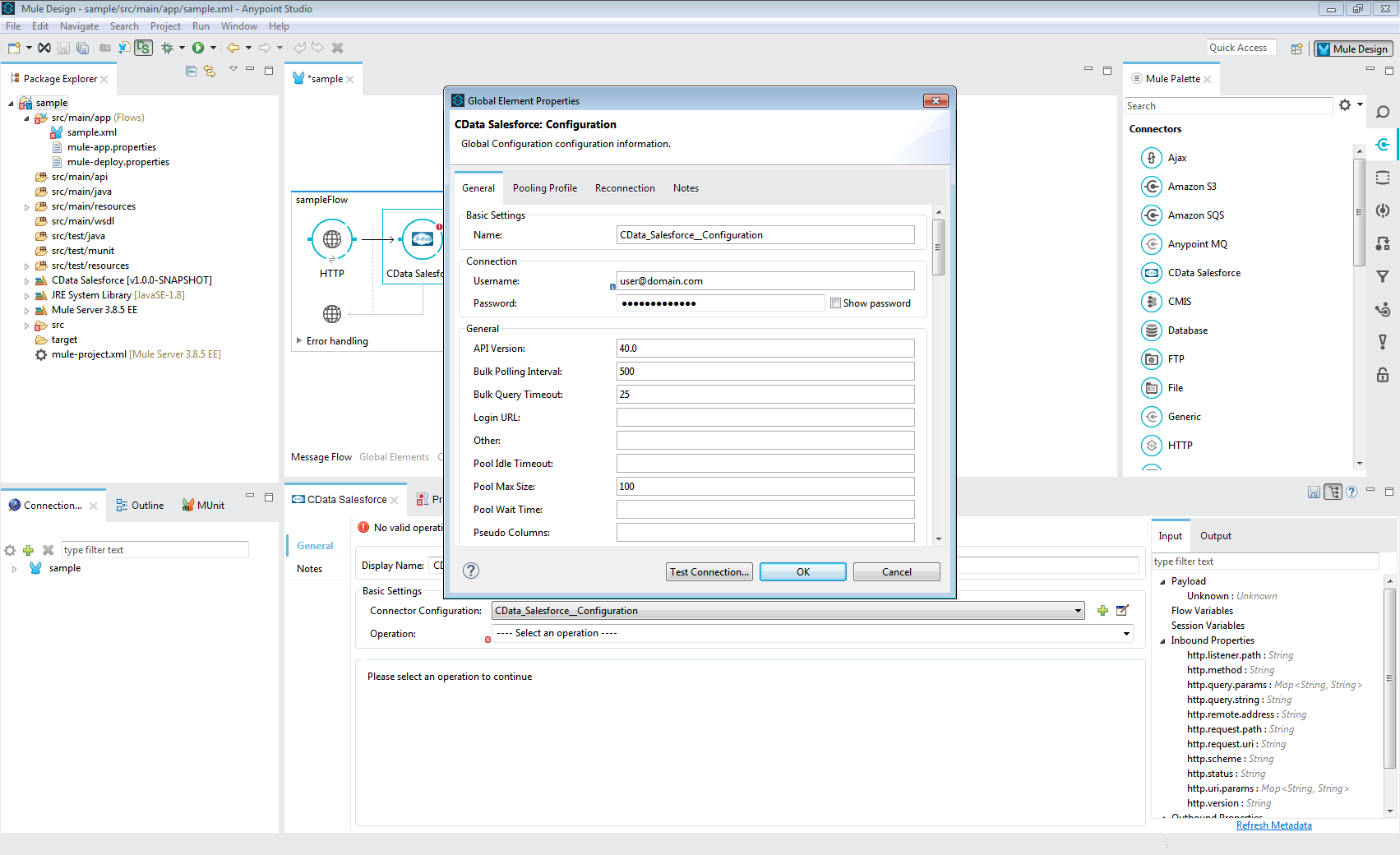
アプリケーションが完成したら、Anypoint Studio をAnypoint Platform と組み合わせて使用し、MuleSoft CloudHub インスタンスまたはオンプレミスサーバーにアプリケーションをデプロイできます。
アプリケーションがデプロイされると、必要なパラメータを追加してApp URL に移動することで、Web 上のどこからでもアクセスできるようになります。
Anypoint Platform を介してMule アプリケーションをオンプレミスサーバーにデプロイするには、Mule Server インスタンスをマシンにインストールする必要があります。以下のステップでは、Anypoint Platform にオンプレミスサーバーを追加し、Mule アプリケーションをデプロイする方法を説明します。
MuleSoft Runtime Manager Agent をセットアップします(Windows の場合、amc_setup.bat ... を実行)。
%MULE_HOME%\bin> amc_setup -H 12ab3cd4-567e-8fa9-0123-4b56c7de8901---234567 MYSERVER
オンプレミスMule Server を開始します(Windows の場合、mule.bat を実行)。
%MULE_HOME%\bin> mule
アプリケーションをオンプレミスサーバーにデプロイすると、サ-バーにアクセス可能な任意のブラウザからアクセスできるようになります。サーバーのアドレスとポートに移動し、アプリケーションに必要なURL パラメータを追加します。
これで、Sybase データを使用するMule アプリケーションがデプロイできました。Mule Connector for Sybase の30日間の無償トライアルをダウンロードして、Mule アプリケーションでCData の強力なデータ連携をご体感ください。
